
ML5100FB eco
Benutzerhandbuch
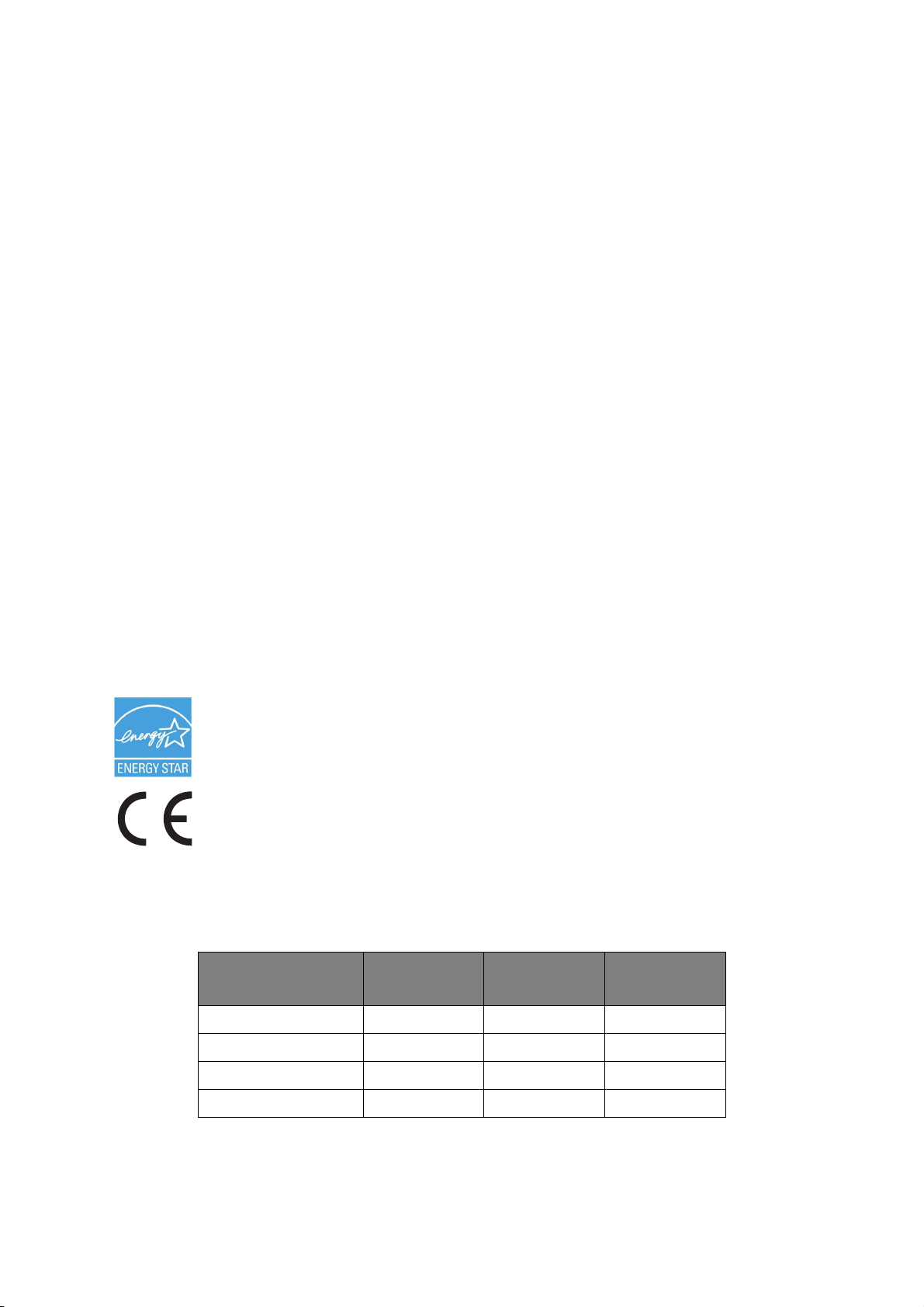
V
ORWORT
Es wurden alle Anstrengungen unternommen, um sicherzustellen, dass die in dieser
Veröffentlichung enthaltenen Informationen vollständig und richtig sind und dem aktuellsten
Stand entsprechen. Der Hersteller übernimmt keinerlei Verantwortung für die Konsequenzen
von Irrtümern außerhalb der Kontrolle des Unternehmens. Zudem kann der Hersteller keine
Garantie dafür übernehmen, dass durch andere Hersteller vorgenommene Änderungen an
Software und Geräten, die in diesem Handbuch erwähnt werden, die Gültigkeit der hierin
enthaltenen Informationen unbeeinträchtigt lassen. Die Erwähnung von Software-Produkten
von Drittherstellern lässt nicht notwendigerweise den Schluss zu, dass sie vom Hersteller
empfohlen werden.
Obwohl größte Sorgfalt darauf verwendet wurde, die hierin enthaltenen Informationen
so akkurat und hilfreich wie möglich weiterzugeben, übernehmen wir keinerlei Garantie
hinsichtlich ihrer Genauigkeit und Vollständigkeit.
Die aktuellsten Treiber und Handbücher finden Sie auf der Website:
www.okiprintingsolutions.com
07101604 Ausg. 3; Copyright © 2012 OKI Europe Ltd. Alle Rechte vorbehalten.
OKI ist eine eingetragene Marke von OKI Electric Industry Company, Ltd.
OKI Printing Solutions ist eine Marke der OKI Data Corporation.
Hewlett-Packard, HP und LaserJet sind Marken der Hewlett-Packard Company.
Microsoft, MS-DOS und Windows sind eingetragene Marken der Microsoft Corporation.
ENERGY STAR ist eine Marke der United States Environmental Protection Agency.
Apple, Macintosh, Mac und Mac OS sind Marken von Apple Inc.
Andere Produkt- und Markennamen sind eingetragene Marken oder Marken der jeweiligen
Unternehmen.
Als Teilnehmer am ENERGY STAR-Programm hat der Hersteller festgestellt,
dass dieses Gerät den ENERGY STAR-Richtlinien zur Energieeinsparung
entspricht.
Dieses Produkt entspricht den Anforderungen der Richtlinie des EU-Rates
2004/108/EC (EMV), 2006/95/EC (LVD) und 2009/125/EC (EuP) ggf.
ergänzt, in der Angleichung der Rechtsvorschriften der Mitgliedsstaaten
in Bezug auf die elektromagnetische Verträglichkeit, Niederspannung und
energieverbrauchende Produkte.
Die folgenden Kabel wurden zum Bewerten dieses Produkts und Erreichen der Konformität
mit der EMV-Richtlinie 2004/108/EC verwendet. Andere Konfigurationen können die
Konformität beeinträchtigen.
KABELTYP LÄNGE
(METER)
Netz 1,8
ADER SCHIRM
✘✘
USB 5
Seriell 2
Parallel 2
✘ ✔
✘ ✔
✘ ✔
Vorwort > 2
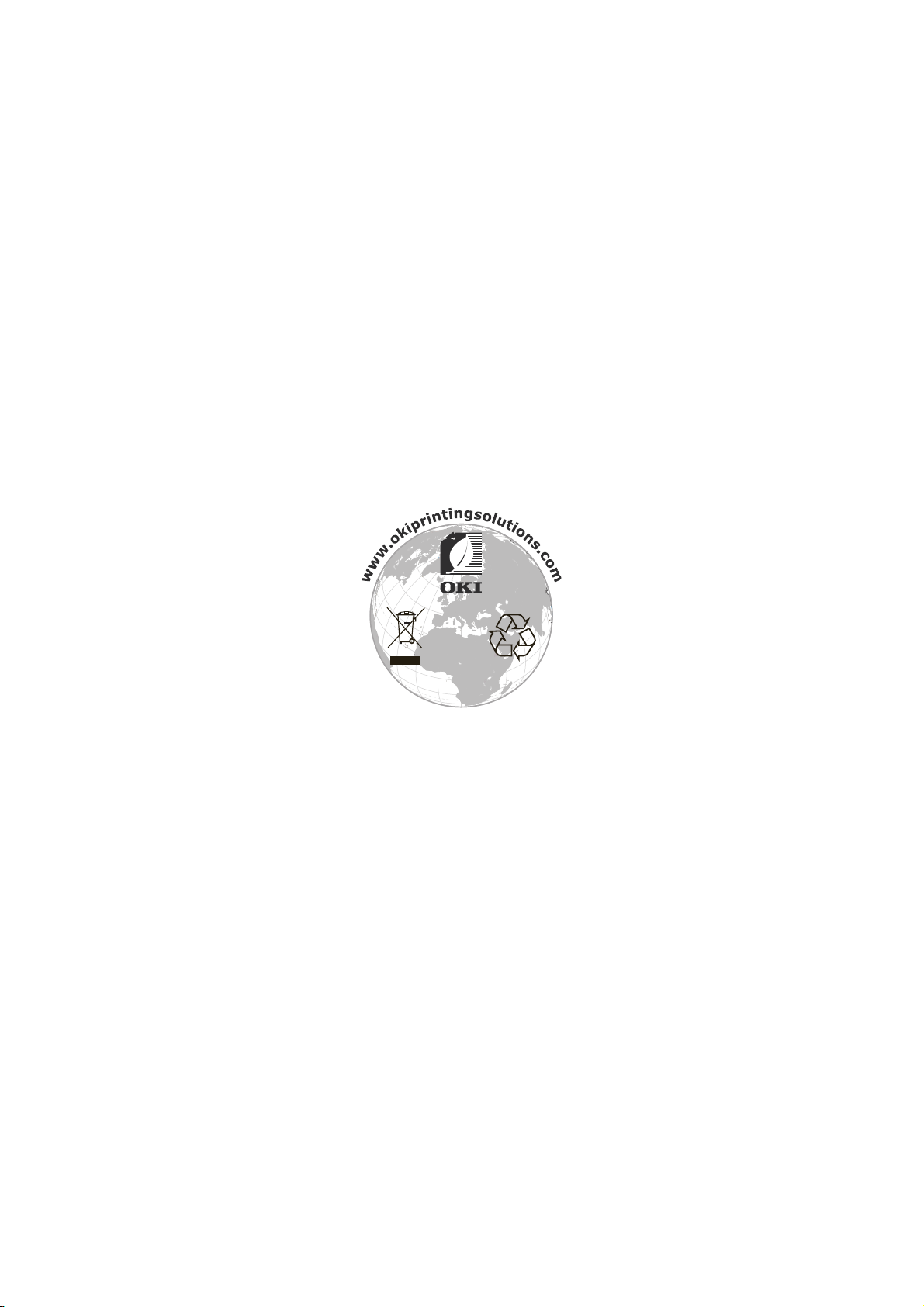
H
ERSTELLER
OKI Data Corporation,
4-11-22 Shibaura, Minato-ku,
Tokyo 108-8551,
Japan
I
MPORT IN DIE
OKI Europe Limited
Blays House
Wick Road
Egham
Surrey TW20 OHJ
Großbritannien
Sollten Sie Fragen zu Vertrieb, Support oder allgemeiner Art haben, wenden Sie sich an
Ihren Händler vor Ort.
I
NFORMATIONEN ZUR UMWELT
EU/
AUTORISIERTER VERTRETER
Hersteller > 3
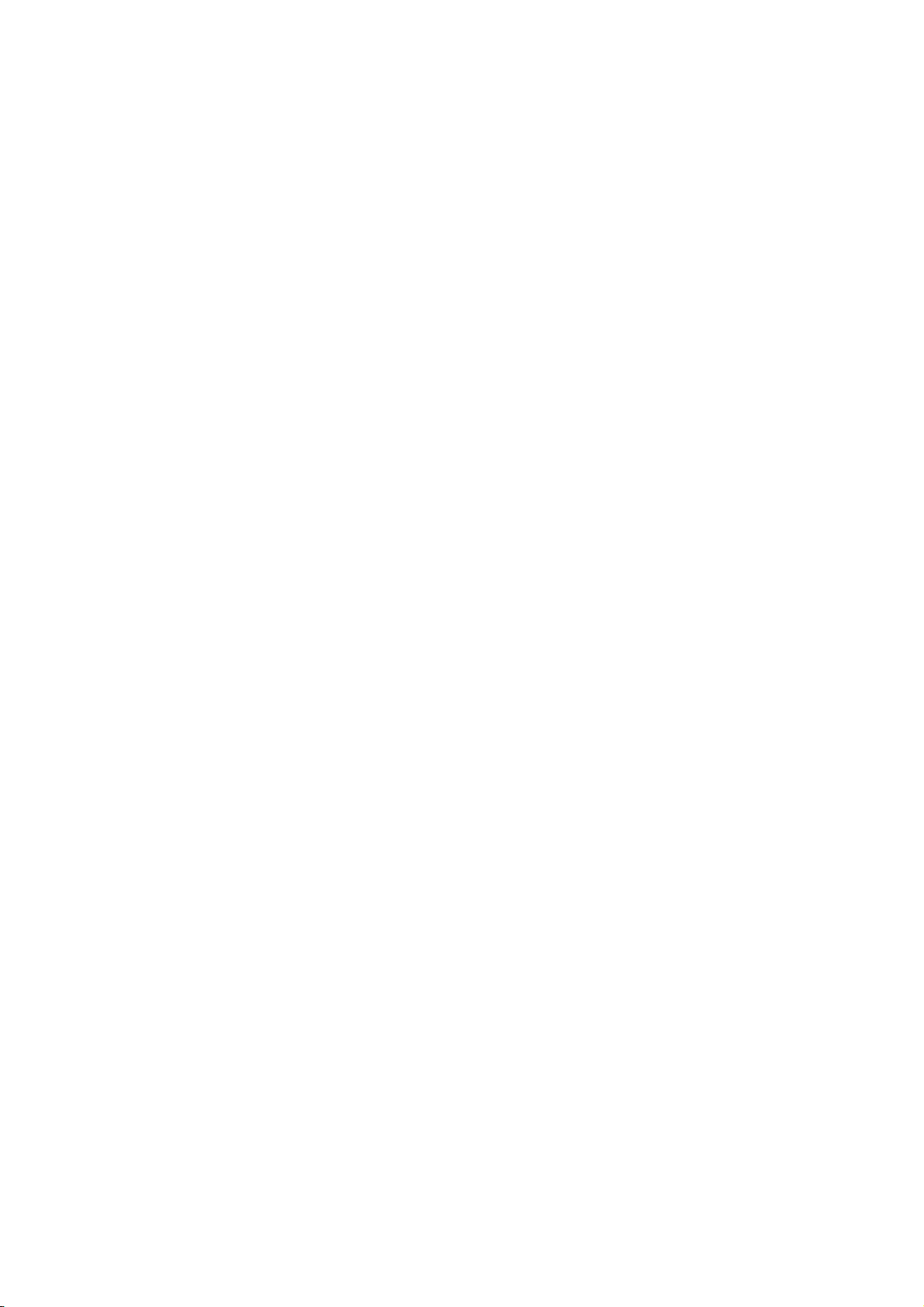
I
NHALT
Vorwort . . . . . . . . . . . . . . . . . . . . . . . . . . . . . . . . . . . . . . . . . . . . . . . . . . .2
Hersteller . . . . . . . . . . . . . . . . . . . . . . . . . . . . . . . . . . . . . . . . . . . . . . . . .3
Import in die EU/autorisierter Vertreter . . . . . . . . . . . . . . . . . . . . . . . . .3
Informationen zur Umwelt . . . . . . . . . . . . . . . . . . . . . . . . . . . . . . . . . . . .3
Inhalt. . . . . . . . . . . . . . . . . . . . . . . . . . . . . . . . . . . . . . . . . . . . . . . . . . . . .4
Hinweise, Achtung und Vorsicht . . . . . . . . . . . . . . . . . . . . . . . . . . . . . . . .6
Einführung. . . . . . . . . . . . . . . . . . . . . . . . . . . . . . . . . . . . . . . . . . . . . . . . .7
Über dieses Handbuch . . . . . . . . . . . . . . . . . . . . . . . . . . . . . . . . . . . . . . 7
Online-Verwendung . . . . . . . . . . . . . . . . . . . . . . . . . . . . . . . . . . . . . . 7
Drucken von Seiten . . . . . . . . . . . . . . . . . . . . . . . . . . . . . . . . . . . . . . 8
Erste Schritte. . . . . . . . . . . . . . . . . . . . . . . . . . . . . . . . . . . . . . . . . . . . . . .9
Verpackungsmaterial aufbewahren . . . . . . . . . . . . . . . . . . . . . . . . . . . . . 9
Komponenten überprüfen. . . . . . . . . . . . . . . . . . . . . . . . . . . . . . . . . . . . 9
Vorderansicht . . . . . . . . . . . . . . . . . . . . . . . . . . . . . . . . . . . . . . . . . . 9
Rückansicht . . . . . . . . . . . . . . . . . . . . . . . . . . . . . . . . . . . . . . . . . . .10
Drucker aufstellen . . . . . . . . . . . . . . . . . . . . . . . . . . . . . . . . . . . . . . . . .10
Testdruck durchführen . . . . . . . . . . . . . . . . . . . . . . . . . . . . . . . . . . . . . .12
Drucker und Computer verbinden . . . . . . . . . . . . . . . . . . . . . . . . . . . . . .13
Drucker und Computer verbinden . . . . . . . . . . . . . . . . . . . . . . . . . . . . . .13
Schnittstellen . . . . . . . . . . . . . . . . . . . . . . . . . . . . . . . . . . . . . . . . . .13
Verbindung. . . . . . . . . . . . . . . . . . . . . . . . . . . . . . . . . . . . . . . . . . . .13
Installieren des Druckertreibers . . . . . . . . . . . . . . . . . . . . . . . . . . . . . . .14
Testseite drucken . . . . . . . . . . . . . . . . . . . . . . . . . . . . . . . . . . . . . . . . .14
Am Computer drucken. . . . . . . . . . . . . . . . . . . . . . . . . . . . . . . . . . . . . . .15
Umgang mit Papier . . . . . . . . . . . . . . . . . . . . . . . . . . . . . . . . . . . . . . . . .16
Einzelblätter einlegen. . . . . . . . . . . . . . . . . . . . . . . . . . . . . . . . . . . . . . .16
Einzelblätter auswerfen . . . . . . . . . . . . . . . . . . . . . . . . . . . . . . . . . . . . .17
Endlospapier einlegen . . . . . . . . . . . . . . . . . . . . . . . . . . . . . . . . . . . . . .18
Endlospapier einrichten . . . . . . . . . . . . . . . . . . . . . . . . . . . . . . . . . . .18
Endlospapier einziehen. . . . . . . . . . . . . . . . . . . . . . . . . . . . . . . . . . . .18
Endlospapier abreißen . . . . . . . . . . . . . . . . . . . . . . . . . . . . . . . . . . . . . .20
Perforation ausrichten . . . . . . . . . . . . . . . . . . . . . . . . . . . . . . . . . . . .21
Endlospapier entfernen . . . . . . . . . . . . . . . . . . . . . . . . . . . . . . . . . . . . .21
Hebel für Papierstärke einstellen . . . . . . . . . . . . . . . . . . . . . . . . . . . . . . .22
Bedienungsanleitung. . . . . . . . . . . . . . . . . . . . . . . . . . . . . . . . . . . . . . . .24
Bedienfeld . . . . . . . . . . . . . . . . . . . . . . . . . . . . . . . . . . . . . . . . . . . . . .24
Anzeigen . . . . . . . . . . . . . . . . . . . . . . . . . . . . . . . . . . . . . . . . . . . . . . .24
Tasten . . . . . . . . . . . . . . . . . . . . . . . . . . . . . . . . . . . . . . . . . . . . . . . . .25
Menüwerte einstellen. . . . . . . . . . . . . . . . . . . . . . . . . . . . . . . . . . . . . . .26
Aktuelle Einstellungen bestätigen . . . . . . . . . . . . . . . . . . . . . . . . . . . .26
Menüeinstellungen ändern . . . . . . . . . . . . . . . . . . . . . . . . . . . . . . . . .26
Menüoptionen und Einstellungen . . . . . . . . . . . . . . . . . . . . . . . . . . . . .27
Menüeinstellungen initialisieren. . . . . . . . . . . . . . . . . . . . . . . . . . . . . .33
Seitenanfang anpassen . . . . . . . . . . . . . . . . . . . . . . . . . . . . . . . . . . . . .34
Druckereinstellungen . . . . . . . . . . . . . . . . . . . . . . . . . . . . . . . . . . . . . . .35
Druckmodus . . . . . . . . . . . . . . . . . . . . . . . . . . . . . . . . . . . . . . . . . . .35
Fehlerbehebung . . . . . . . . . . . . . . . . . . . . . . . . . . . . . . . . . . . . . . . . . . .36
Papierstaus beheben . . . . . . . . . . . . . . . . . . . . . . . . . . . . . . . . . . . . . . .36
Stau bei Einzelblättern . . . . . . . . . . . . . . . . . . . . . . . . . . . . . . . . . . . .36
Stau bei Endlospapier . . . . . . . . . . . . . . . . . . . . . . . . . . . . . . . . . . . .38
Maßnahmen bei Alarmbedingungen . . . . . . . . . . . . . . . . . . . . . . . . . . . . .39
Maßnahmen bei allgemeinen Problemen. . . . . . . . . . . . . . . . . . . . . . . . . .39
Inhalt > 4
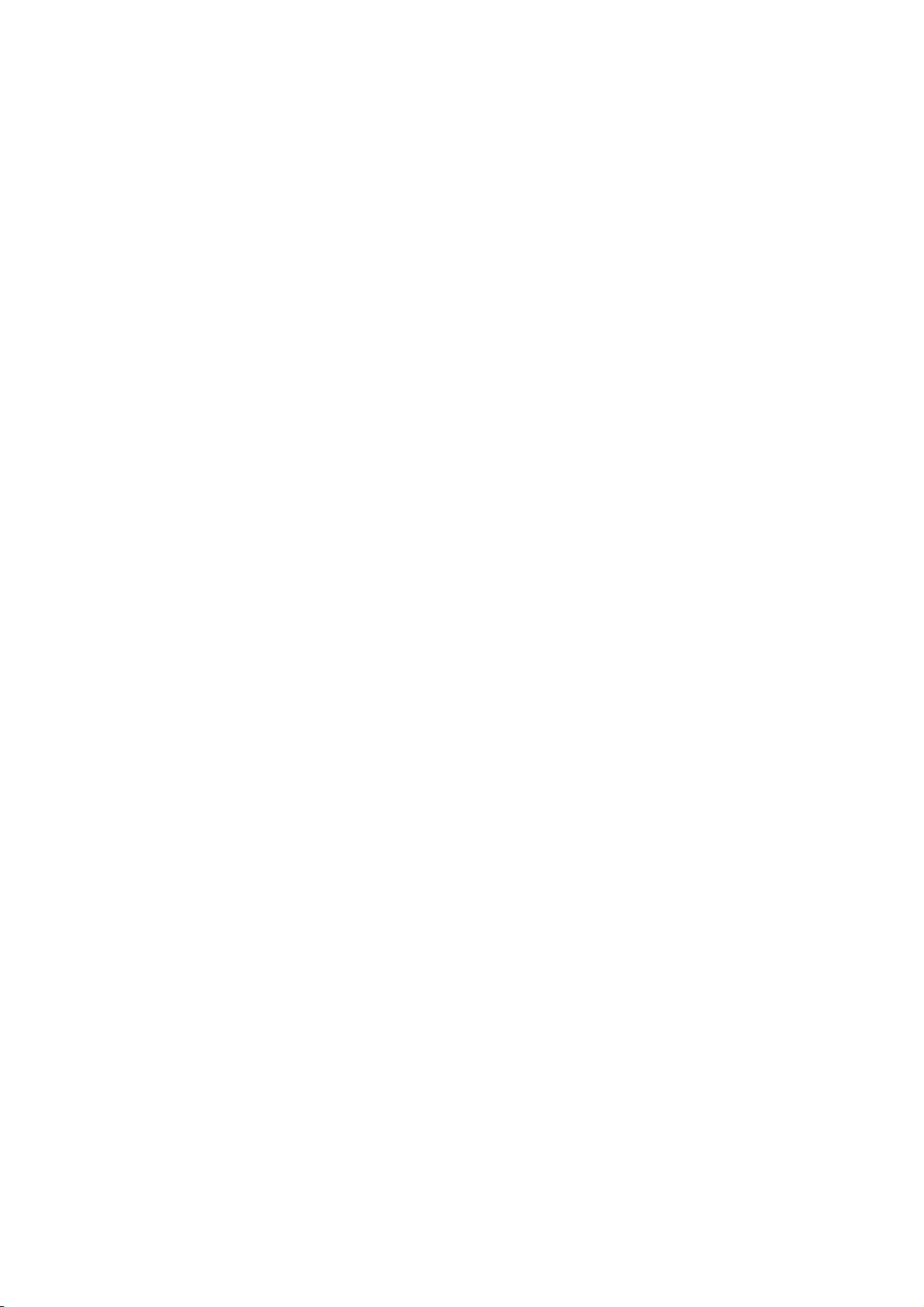
Reinigen des Druckers . . . . . . . . . . . . . . . . . . . . . . . . . . . . . . . . . . . . . .44
Außen . . . . . . . . . . . . . . . . . . . . . . . . . . . . . . . . . . . . . . . . . . . . . . . . .44
Innen. . . . . . . . . . . . . . . . . . . . . . . . . . . . . . . . . . . . . . . . . . . . . . . . . .44
Verbrauchsmaterial und Zubehör . . . . . . . . . . . . . . . . . . . . . . . . . . . . . .46
Verbrauchsmaterial . . . . . . . . . . . . . . . . . . . . . . . . . . . . . . . . . . . . . . . .46
Farbbandkassette wechseln . . . . . . . . . . . . . . . . . . . . . . . . . . . . . . . .46
Technische Daten . . . . . . . . . . . . . . . . . . . . . . . . . . . . . . . . . . . . . . . . . .51
Stichwortverzeichnis. . . . . . . . . . . . . . . . . . . . . . . . . . . . . . . . . . . . . . . .52
OKI Printing Solutions Kontaktinformationen . . . . . . . . . . . . . . . . . . . .53
Inhalt > 5
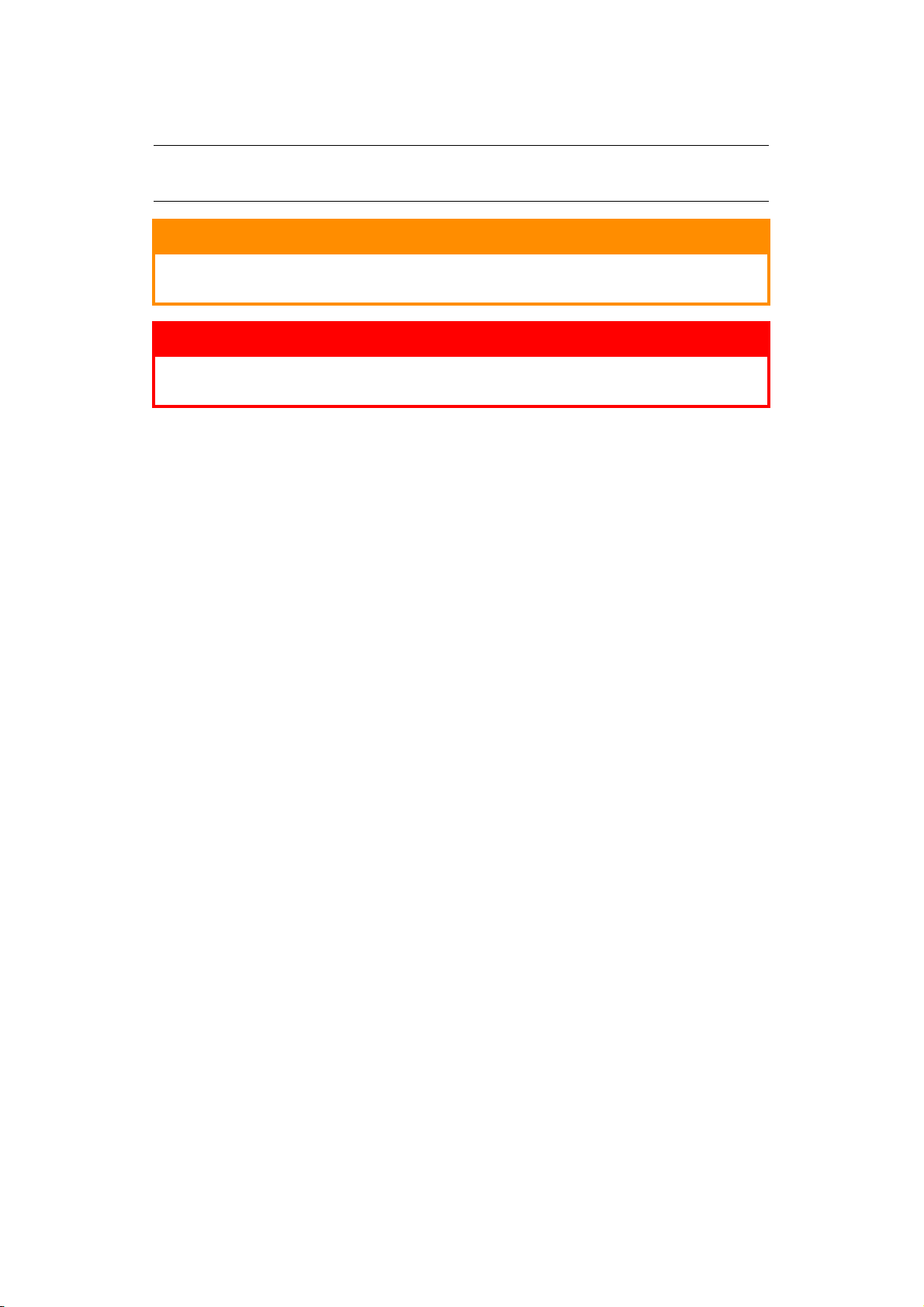
H
INWEISE
, A
CHTUNG UND VORSICHT
HINWEIS
Ein Hinweis enthält zusätzliche Informationen, die den Haupttext ergänzen.
ACHTUNG!
„Achtung“ bietet weitere Informationen, die bei Nichtbeachtung
zu Fehlfunktionen oder Geräteschäden führen können.
VORSICHT!
„Vorsicht“ bietet weitere Informationen, die bei Nichtbeachtung
Risiken bergen oder zu Körperverletzung führen können.
Dieses Modell arbeitet zum Schutz Ihres Produkts und zur Gewährleistung einer
umfassenden Funktionsfähigkeit nur mit Original-Farbbandkassetten. Farbbandkassetten
anderer Hersteller funktionieren möglicherweise nicht, und zwar auch dann nicht, wenn
sie als „kompatibel“ bezeichnet werden. Falls sie trotzdem eingesetzt werden, kann
dadurch jedoch die Leistung und Druckqualität Ihres Produkts beeinträchtigt werden.
Die Spezifikationen können ohne vorherige Ankündigungen geändert werden.
Alle Marken bestätigt.
Hinweise, Achtung und Vorsicht > 6
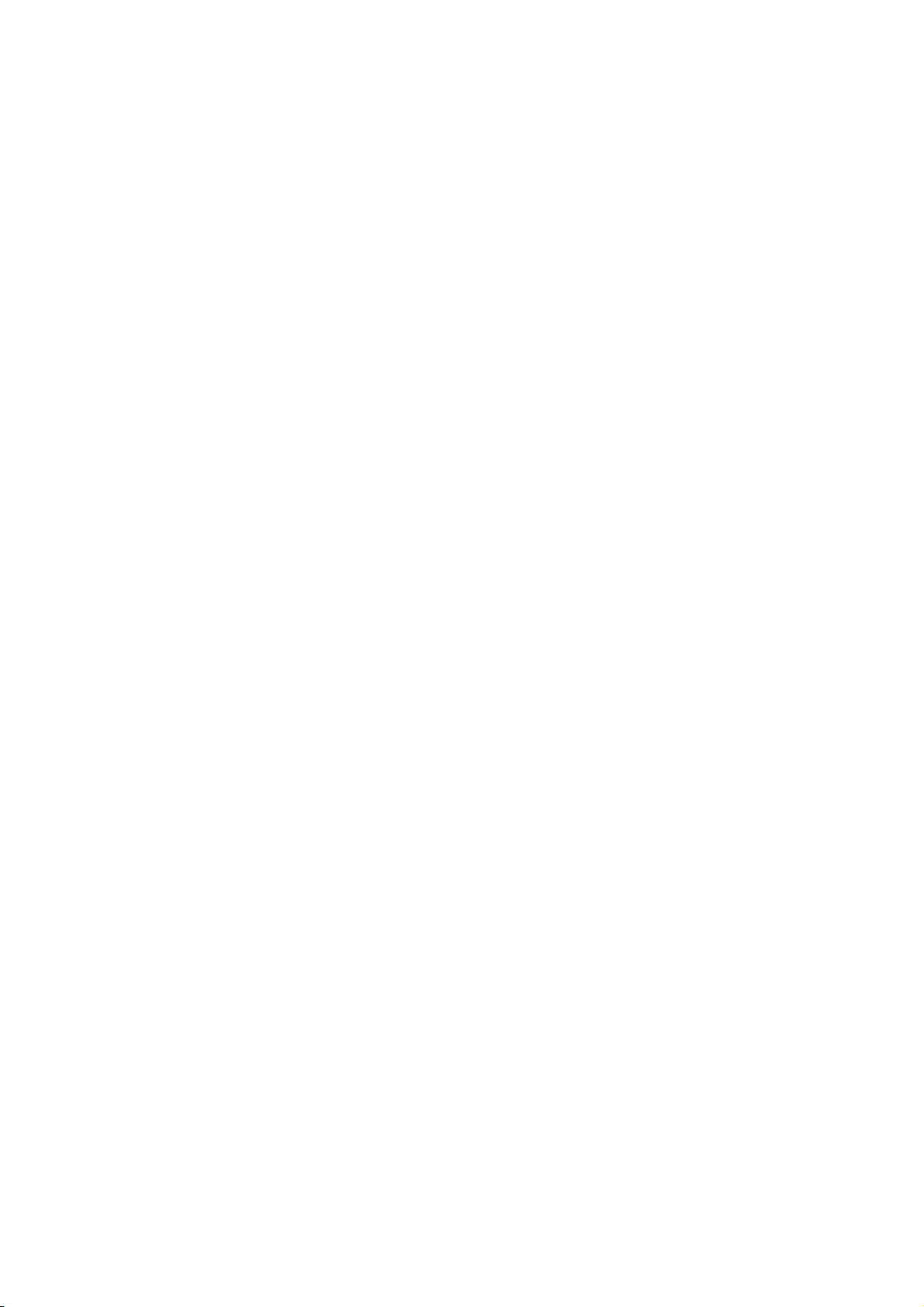
E
INFÜHRUNG
Herzlichen Glückwunsch zum Kauf dieses Druckers!
Der ML5100FB eco druckt Schönschrift und hochauflösende Grafiken in höchster Qualität.
Er eignet sich besonders für Desktop- und Büroumgebungen. Der leistungsstarke und
vielseitige Drucker kombiniert neueste Drucktechnologie (24 Nadeln, serieller PunktmatrixNadeldruck) mit modernsten Materialien und einer überragenden Ausführung. Dabei wurde
besonderes Gewicht auf Ergonomie und Anwenderfreundlichkeit gelegt. Die Bedienung des
Druckers bereitet auch unerfahrenen Benutzern keinerlei Probleme.
Ü
BER DIESES HANDBUCH
Dieses Handbuch ist das Benutzerhandbuch des Druckers (die aktuellste Version finden
Sie auf unserer Website www.okiprintingsolutions.com). Es gehört zu der folgenden
Begleitdokumentation für Benutzer.
> Broschüre zur Installationssicherheit: enthält Informationen zur sicheren
Bedienung des Druckers.
Sie liegt dem Drucker als Ausdruck bei und sollte gelesen werden, bevor Sie
Einstellungen am Drucker vornehmen.
> Installationshandbuch: beschreibt, wie Sie den Drucker auspacken, anschließen
und einschalten.
Dieses Dokument liegt als Ausdruck dem Drucker bei.
> Das vorliegende Benutzerhandbuch: Hilft Ihnen dabei, sich mit dem Drucker
vertraut zu machen und seine zahlreichen Leistungsmerkmale bestmöglich zu
nutzen. Es enthält außerdem Anleitungen für Fehlerbehebung und Wartung,
die den optimalen Betrieb des Druckers gewährleisten sollen.
Dieses elektronisch vorliegende Dokument finden Sie auf der Handbuch-CD.
> Das Handbuch der technischen Referenz enthält detaillierte technische
Informationen für Programmierer und erfahrene Benutzer.
Dieses in elektronischer Form vorliegende Dokument finden Sie auf der Website
www.okiprintingsolutions.com.
> Online-Hilfe: Online-Informationen, auf die Sie über den Druckertreiber und
Hilfsprogramme zugreifen können.
O
NLINE-VERWENDUNG
Dieses Handbuch kann mit Adobe Acrobat Reader angezeigt und gelesen werden.
Verwenden Sie die Navigations- und Anzeigewerkzeuge von Acrobat.
Sie haben zwei Möglichkeiten, um auf bestimmte Informationen zuzugreifen:
> In der Lesezeichenliste auf der linken Seite des Bildschirms können Sie das
gewünschte Thema aufrufen, indem Sie auf es klicken. (Sind keine Lesezeichen
vorhanden, verwenden Sie das „Inhalt“ auf Seite 4.)
> In der Lesezeichenliste können Sie den Index aufrufen, indem Sie auf Index klicken.
(Sind keine Lesezeichen vorhanden, verwenden Sie das „Inhalt“ auf Seite 4.)
Suchen Sie den Begriff, der Sie interessiert, in dem alphabetisch geordneten
Index und klicken Sie auf die dazugehörige Seitennummer, um die Seite mit
dem Begriff aufzurufen.
Einführung > 7
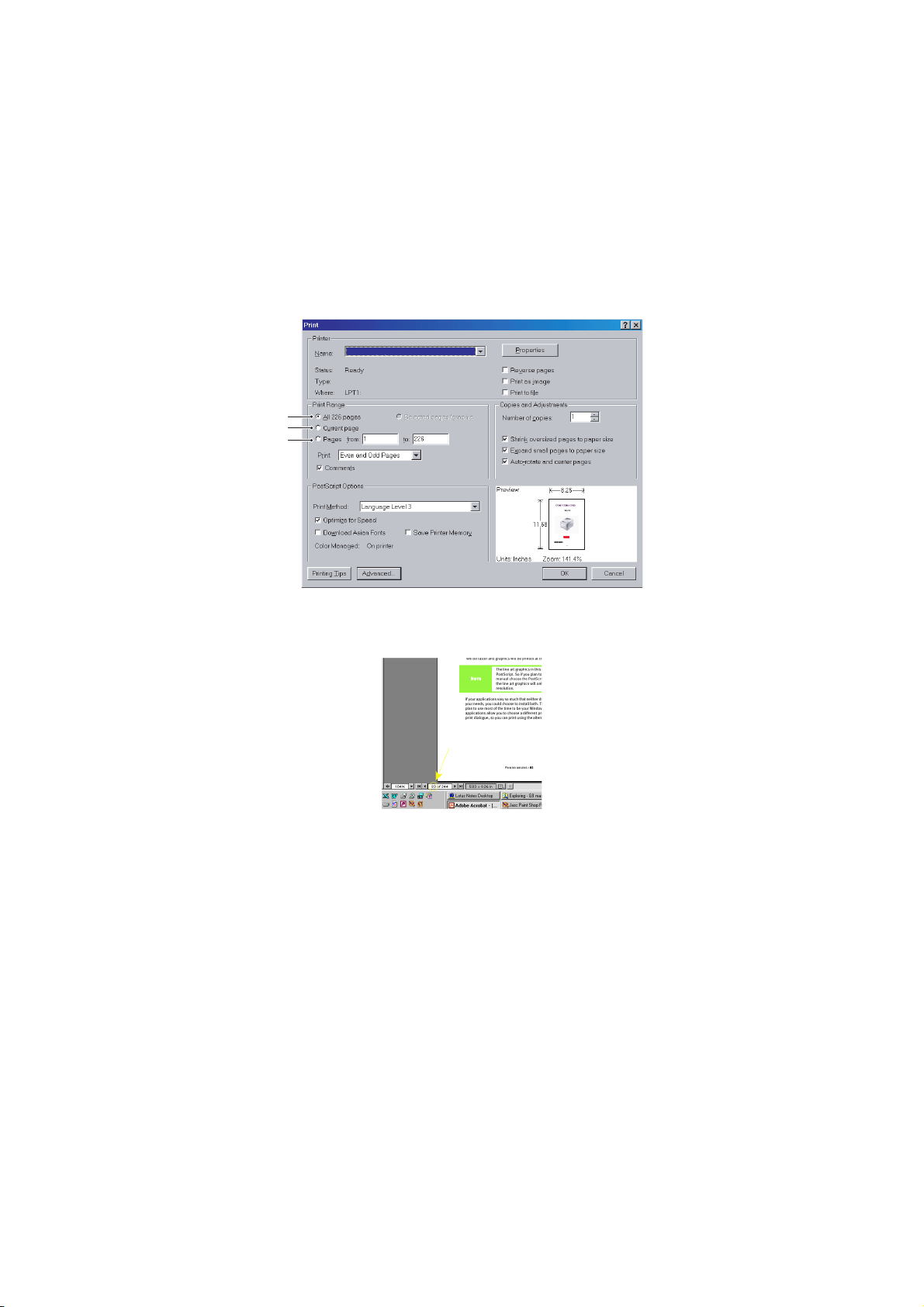
D
1
2
3
RUCKEN VON SEITEN
Sie können das gesamte Handbuch, einzelne Seiten oder Abschnitte drucken. Gehen Sie
wie folgt vor:
1. Wählen Sie in der Symbolleiste Datei und danach Drucken aus (oder verwenden
Sie die Tastenkombination Strg + P).
2. Wählen Sie die Seiten aus, die Sie drucken möchten:
(a) Alle Seiten (1), um das gesamte Handbuch zu drucken.
(b) Aktuelle Seite (2) für die Seite, die Sie gerade aufgerufen haben.
(c) Seiten von und bis (3), um den zu druckenden Seitenbereich durch Angabe
der Seitenzahlen festzulegen.
3. Klicken Sie auf OK.
Einführung > 8
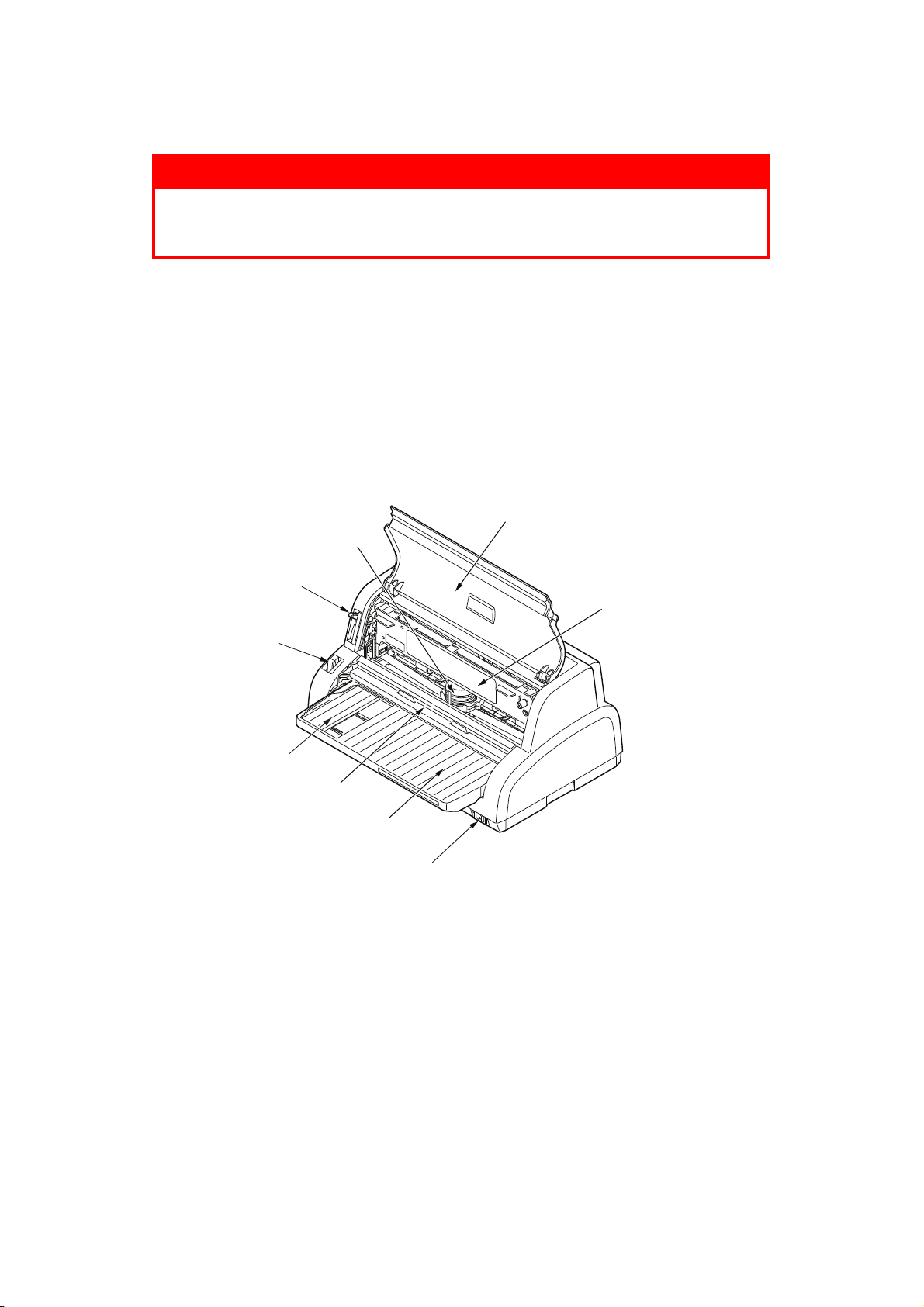
E
1
2
3
4
5
6
7
8
9
RSTE SCHRITTE
VORSICHT!
Falls dies nicht bereits geschehen ist, machen Sie sich mit dem
Inhalt der Broschüre zur Installationssicherheit vertraut, die dem
Drucker beiliegt.
V
ERPACKUNGSMATERIAL AUFBEWAHREN
Nachdem Sie den Drucker anhand der Anweisungen im Installationshandbuch eingerichtet
haben, bewahren Sie das Verpackungsmaterial für den Fall auf, dass Sie den Drucker noch
einmal versenden oder transportieren müssen.
K
OMPONENTEN ÜBERPRÜFEN
Im Folgenden werden die wichtigsten Komponenten des Druckers dargestellt und
kurz erläutert.
V
ORDERANSICHT
1. Druckkopf: Druckt die Zeichen auf das Papier.
2. Obere Abdeckung: Wird geöffnet, wenn Sie beispielsweise die Farbbandkassette
wechseln. Die geschlossene Abdeckung verringert den Geräuschpegel beim Drucken.
3. Netzschalter: Zum Ein- und Ausschalten des Druckers.
4. Paper Tray (Papierfach): Enthält die Einzelblätter, die bedruckt werden sollen.
5. Papierführung: Wird so eingestellt, dass sie die linke Kante der Einzelblätter fixiert.
6. Papiersortenhebel: Wird entsprechend der verwendeten Papiersorte eingestellt
(Einzelblatt oder Endlospapier).
7. Papierstärkenhebel: wird entsprechend der Stärke des verwendeten Papiers eingestellt.
8. Farbbandkassette: Enthält das Farbband des Druckers.
9. Papierzuführung: Heben Sie sie an und schieben Sie sie, um auf den Druckkopf
zuzugreifen.
Erste Schritte > 9
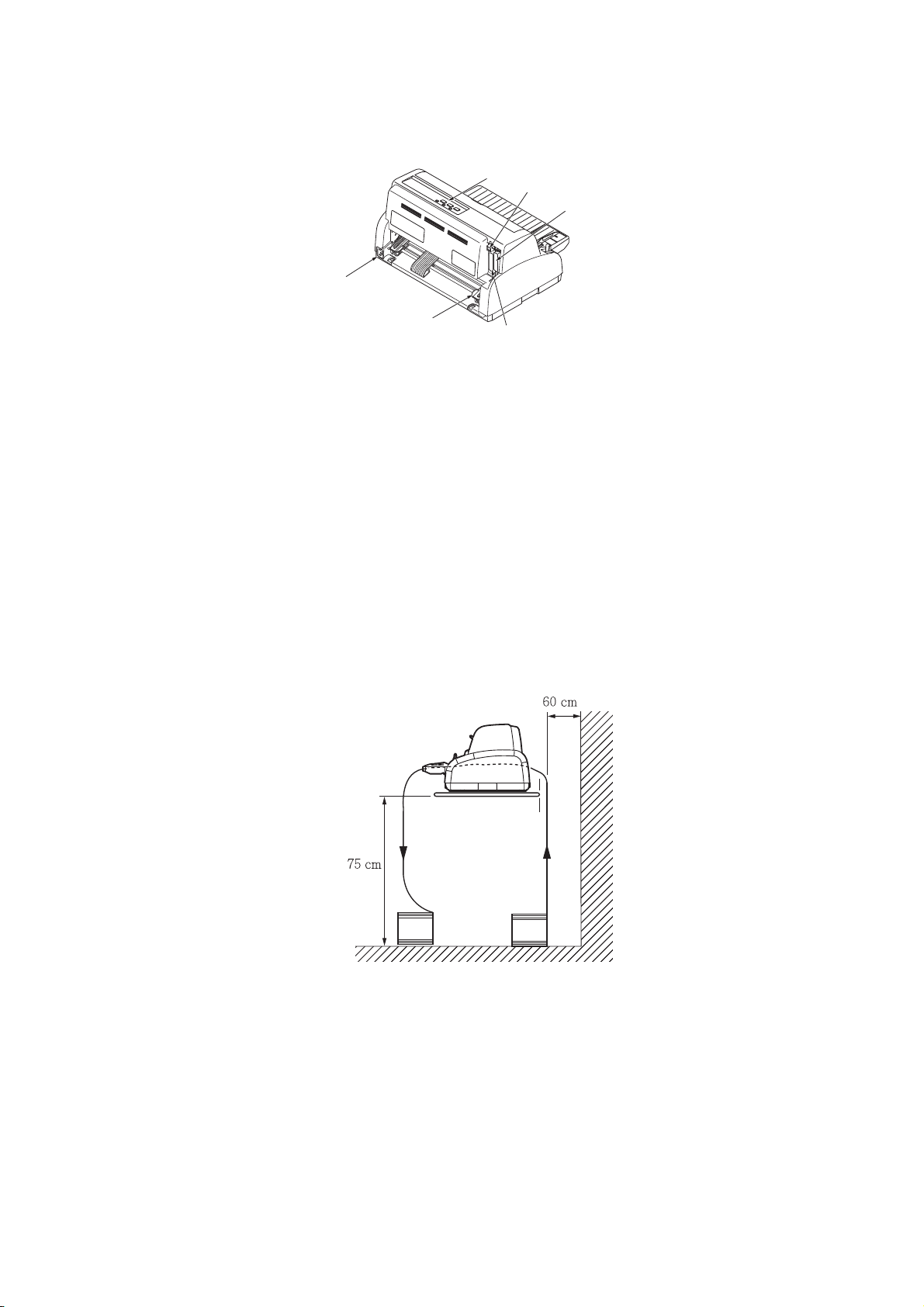
R
1
2
3
4
5
6
>=
ÜCKANSICHT
1. USB-Anschluss: Für das USB-Schnittstellenkabel.
2. Parallelanschluss: Für die parallele Schnittstelle.
3. Serieller Anschluss: Für das serielle Schnittstellenkabel.
4. Stachelrad-Traktor: Zum Einlegen und Einziehen von Endlospapier.
5. Netzanschluss: Für das Netzkabel.
6. Bedienfeld: Tasten und Anzeigen (werden weiter unten beschrieben) für die
Bedienung des Druckers.
D
RUCKER AUFSTELLEN
> Wählen Sie eine stabile und feste Fläche, um den Drucker aufzustellen.
> Stellen Sie den Drucker mit genügend Abstand zur Umgebung auf (mindestens
60 cm von jeder Wand), so dass Sie die Papierzufuhr bequem erreichen können.
> Der Drucker muss sich in der Nähe einer geerdeten Steckdose befinden.
Erste Schritte > 10
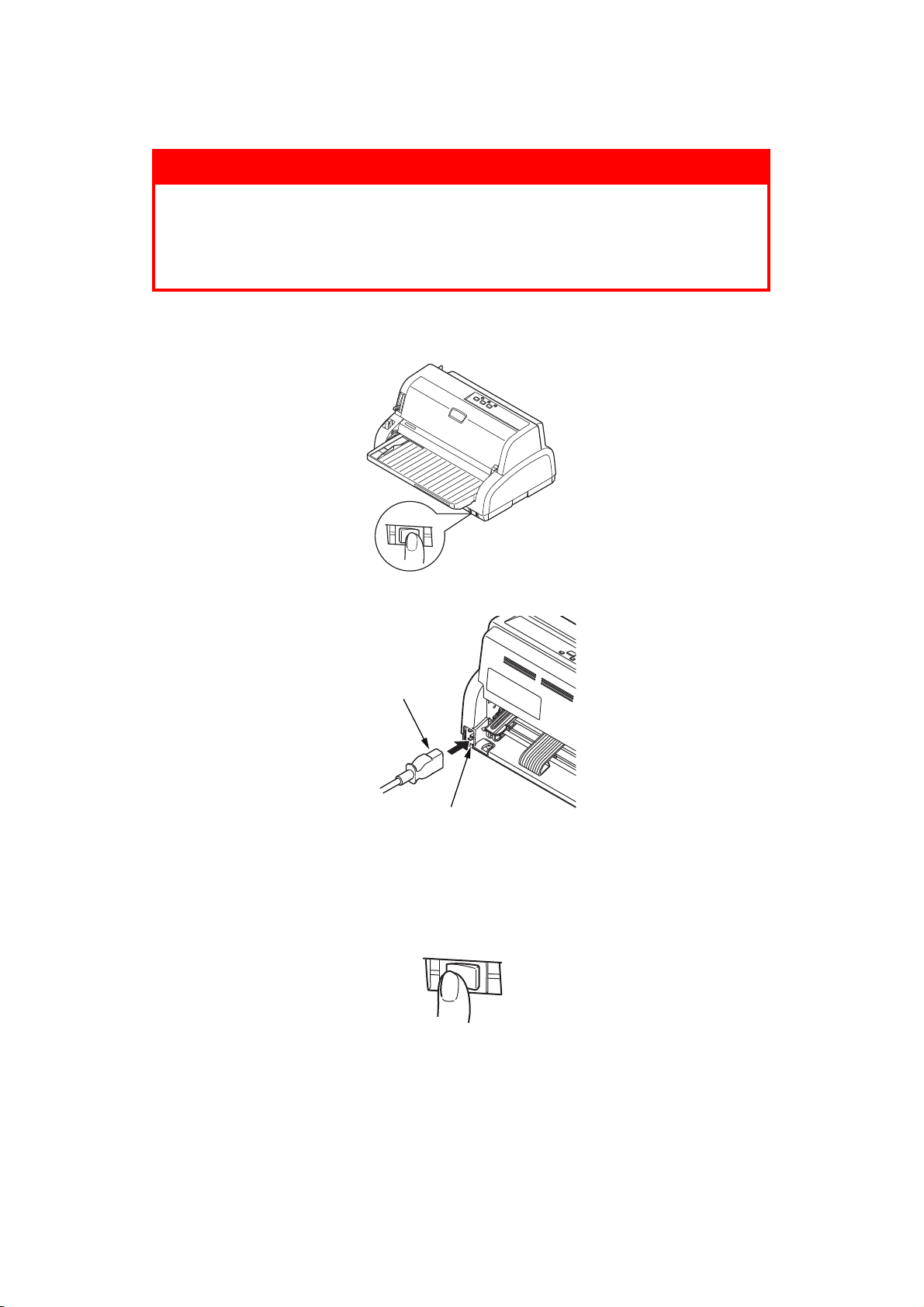
D
ON OFF
1
2
ON OFF
RUCKER EINSCHALTEN
ACHTUNG!
Der Betrieb dieser Ausrüstung kann nicht gewährleistet werden,
wenn sie an eine USV (Unterbrechungsfreie Stromversorgung)
und/oder einen Inverter angeschlossen ist. Bei Anschluss an eine
USV/einen Inverter kann die Ausrüstung beschädigt werden.
Verzeichten Sie auf den Einsatz einer USV und/oder eines Inverters.
1. Vergewissern Sie sich, dass sich der Netzschalter des Druckers in der Position OFF
befindet.
2. Schließen Sie das Netzkabel (1) an den Netzkabelanschluss (2) des Druckers an.
3. Schließen Sie das Netzkabel an eine Strom führende Netzsteckdose an (220/240 V
Wechselstrom).
4. Stellen Sie den Netzschalter des Druckers auf ON.
5. Die Anzeigen POWER (Strom) und SEL (Auswahl) auf dem Bedienfeld sollten
nun leuchten.
Erste Schritte > 11
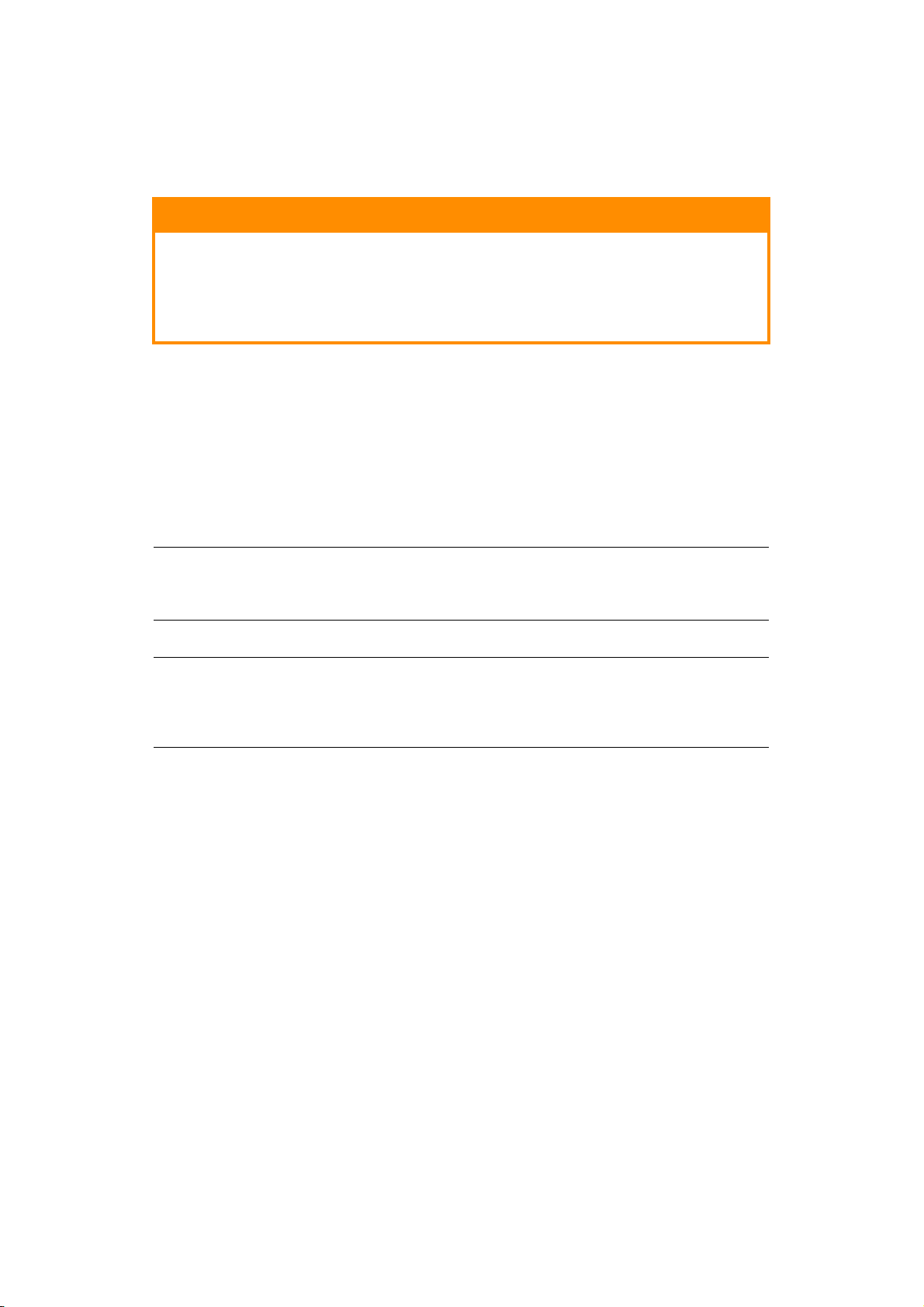
T
ESTDRUCK DURCHFÜHREN
Um zu überprüfen, ob der Drucker betriebsbereit ist, führen Sie einen Testdruck auf einem
Blatt Papier durch (z. B. auf A4, 80 g/qm):
ACHTUNG!
> Warten Sie nach dem Einschalten mindestens 5 Sekunden, bevor
Sie den Drucker wieder ausschalten. Eine kürzere Wartezeit kann
zu einem Fehlverhalten des Druckers führen.
> Schalten Sie den Drucker nicht aus, während er druckt, da sonst
der Druckkopf beschädigt werden kann.
1. Stellen Sie den Netzschalter des Druckers auf OFF.
2. Stellen Sie den Papiersortenhebel auf „Einzelblatt“ und den Papierstärkehebel auf
Position 1.
3. Halten Sie die Taste LF/FF (Zeilenvorschub/Seitenvorschub) gedrückt, und stellen
Sie den Netzschalter auf ON. Die Anzeige ALARM leuchtet, um anzuzeigen, dass sich
kein Papier im Drucker befindet.
4. Legen Sie das Blatt Papier so ein, dass die Längsseite an der Papierführung anliegt.
Der Drucker zieht das Papier automatisch ein und druckt eine Testseite.
HINWEIS
Sie können den Testdruck bei Bedarf durch wiederholtes Drücken der Taste
SEL (Auswahl) unterbrechen und fortsetzen.
5. Wenn der Testdruck beendet ist, wird das Papier automatisch ausgeworfen.
HINWEIS
Wenn Sie den Testdruck aus irgendeinem Grund abbrechen möchten, drücken
Sie LOAD/PARK (Laden/Parken), um das Papier auszuwerfen. Danach stellen
Sie den Netzschalter auf OFF.
Erste Schritte > 12
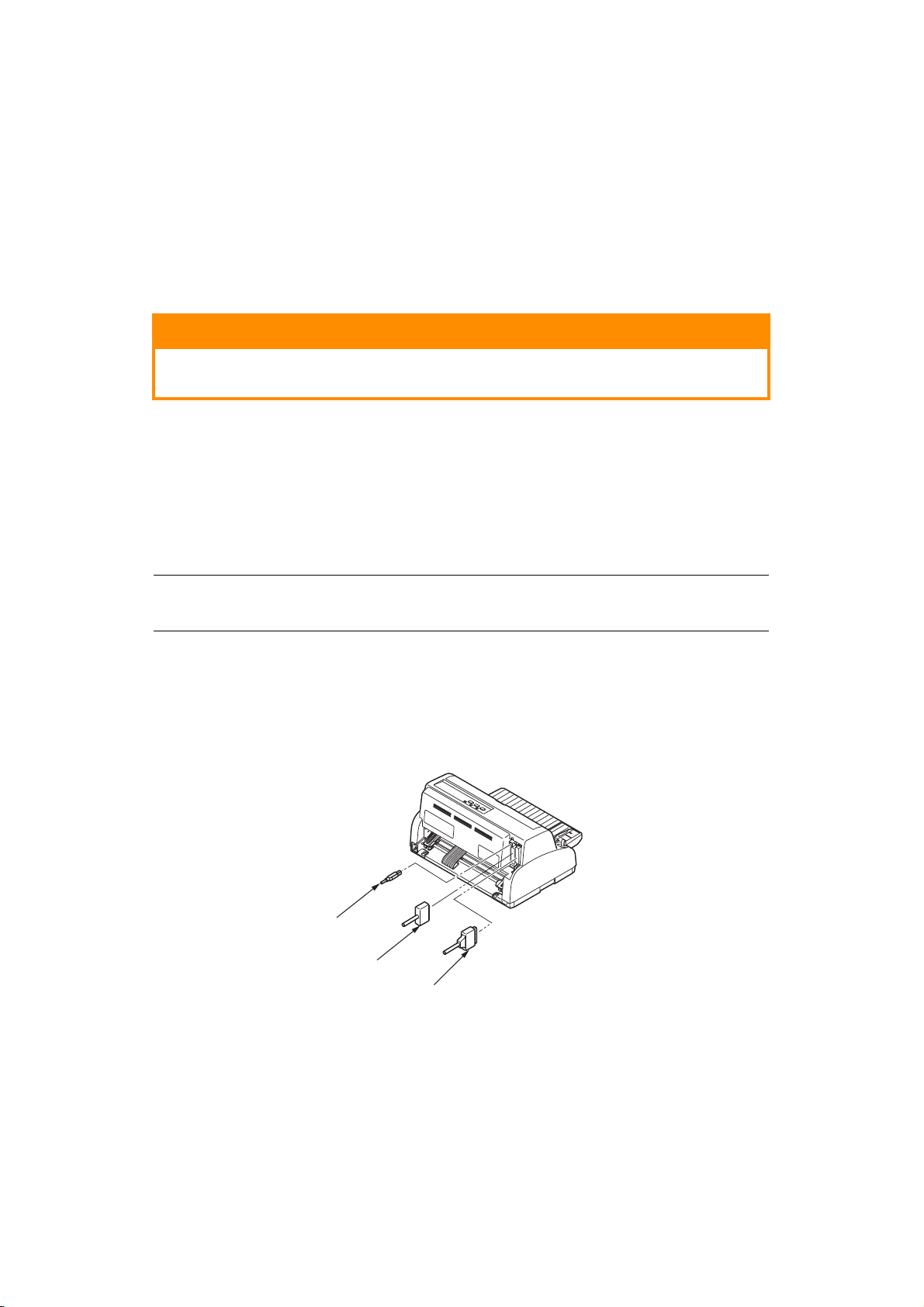
D
1
2
3
RUCKER UND COMPUTER VERBINDEN
In diesem Abschnitt erfahren Sie, wie Sie den Drucker an den Computer anschließen,
den Druckertreiber installieren und eine Testseite drucken.
D
RUCKER UND COMPUTER VERBINDEN
S
CHNITTSTELLEN
Der Drucker ist mit drei Datenschnittstellen ausgerüstet:
ACHTUNG!
Verwenden Sie immer nur eine der folgenden Möglichkeiten,
den Drucker an den PC anzuschließen.
> Parallel: Für den direkten Anschluss an einen PC. Für diesen Anschluss wird ein
bidirektionales (mit IEEE 1284 konformes) Parallelkabel benötigt.
> USB: Für den Anschluss an einen PC mit Windows 2000 oder höher. Dieser Anschluss
setzt ein mit USB-Version 2.0 kompatibles, geschirmtes Kabel mit einer Länge von
3m voraus.
> Seriell: Für den direkten Anschluss an einen PC. Für diesen Anschluss wird ein
bidirektionales, serielles RS232C-Schnittstellenkabel benötigt.
HINWEIS
Schnittstellenkabel sind nicht im Lieferumfang des Druckers inbegriffen.
V
ERBINDUNG
1. Der Drucker und der Computer müssen ausgeschaltet sein.
2. Schließen Sie das Kabel für die USB- (1), die parallele Schnittstelle (2) oder die
serielle (3) Schnittstelle zuerst am Drucker und dann am PC (3) an.
3. Schalten Sie den Drucker und danach den Computer ein.
Drucker und Computer verbinden > 13
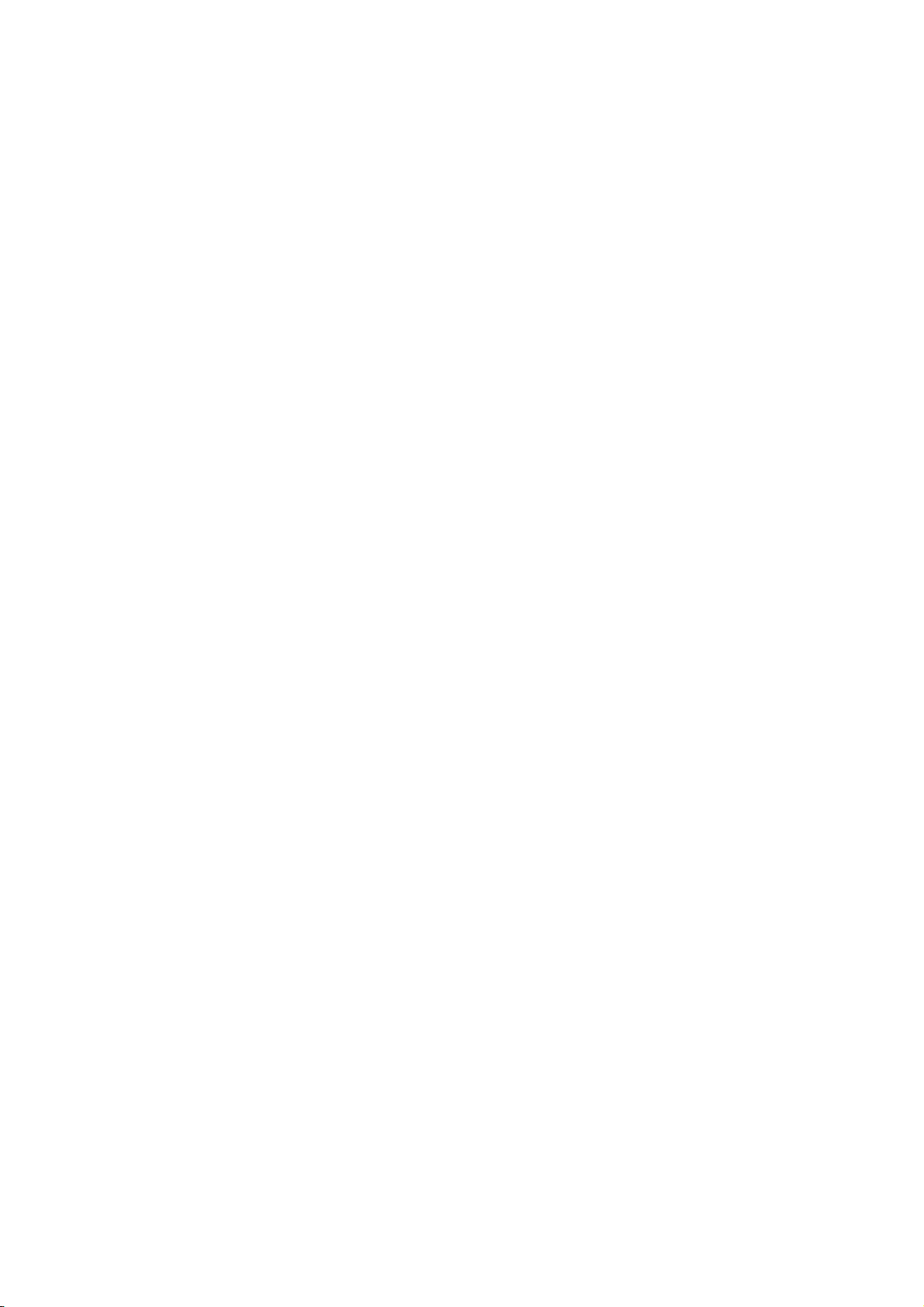
I
NSTALLIEREN DES DRUCKERTREIBERS
Legen Sie die Treiber-CD in Ihren Computer ein, und folgen Sie den Anleitungen auf dem
Bildschirm, um den gewünschten Druckertreiber zu installieren.
T
ESTSEITE DRUCKEN
Ein Beispiel für Windows XP:
1. Klicken Sie auf Start > Drucker und Faxgeräte, um das Fenster „Drucker und
Faxgeräte“ zu öffnen.
2. Markieren Sie den Treiber für Ihren Drucker.
3. Klicken Sie auf Datei > Eigenschaften, um das Fenster „Eigenschaften“ anzuzeigen.
4. Klicken Sie in der Registerkarte Allgemein auf Testseite drucken.
5. Überprüfen Sie, ob die Testseite ordnungsgemäß gedruckt wurde. Ist dies der Fall,
sind Drucker und PC richtig miteinander verbunden.
Drucker und Computer verbinden > 14
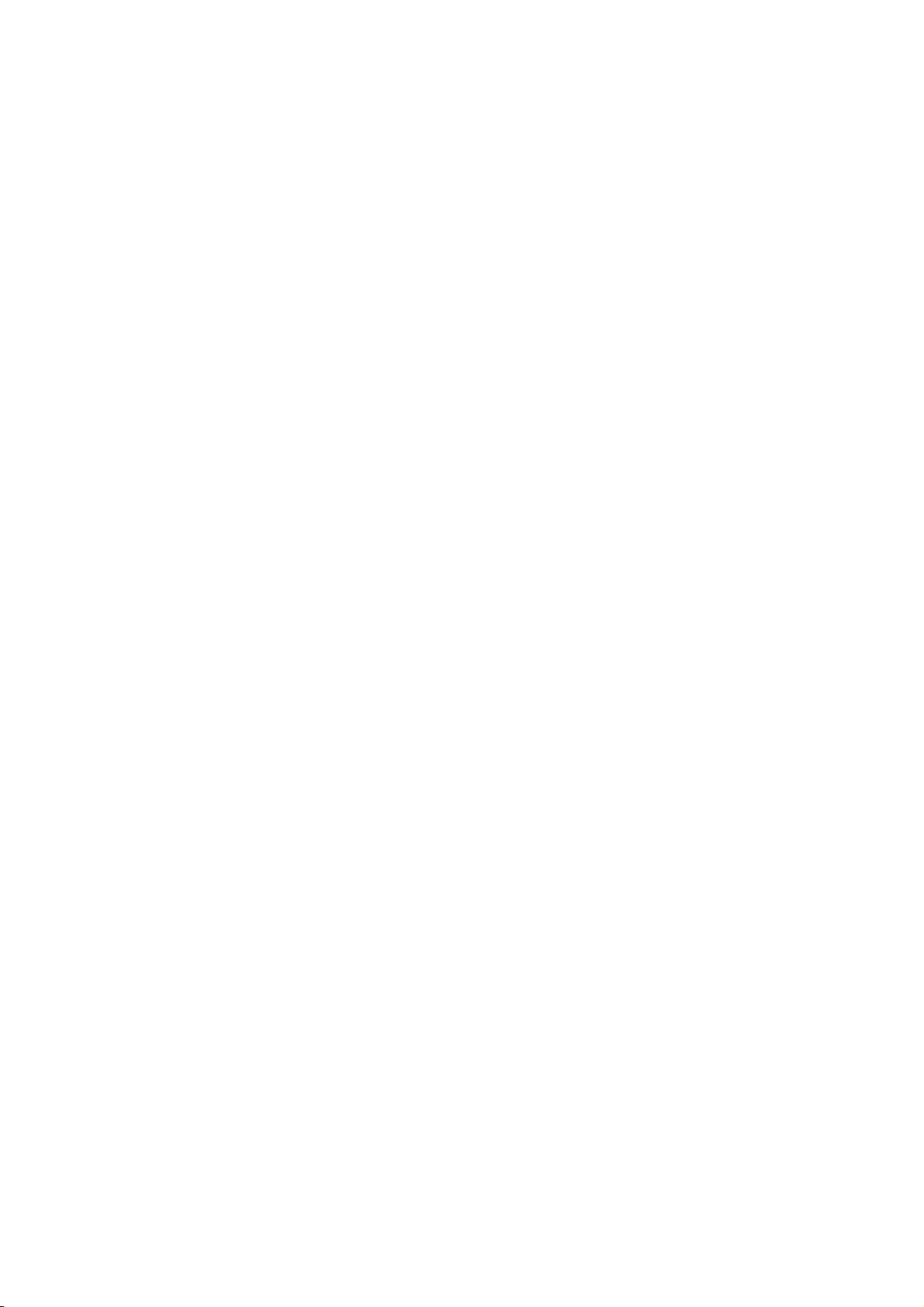
AM C
Wenn Sie den Drucker beispielsweise für eine Windows-Anwendung auf Ihrem Computer
verwenden, legen Sie die Druckeinstellungen in den Treiberfenstern fest, die auf dem
Bildschirm angezeigt werden. Diese Treiberfenster sind so aufgebaut, dass sie leicht
zu verstehen und zu bedienen sind. In jedem Fenster finden Sie eine Schaltfläche „Hilfe“,
mit der Sie zusätzliche Online-Hilfe abrufen können.
OMPUTER DRUCKEN
Am Computer drucken > 15
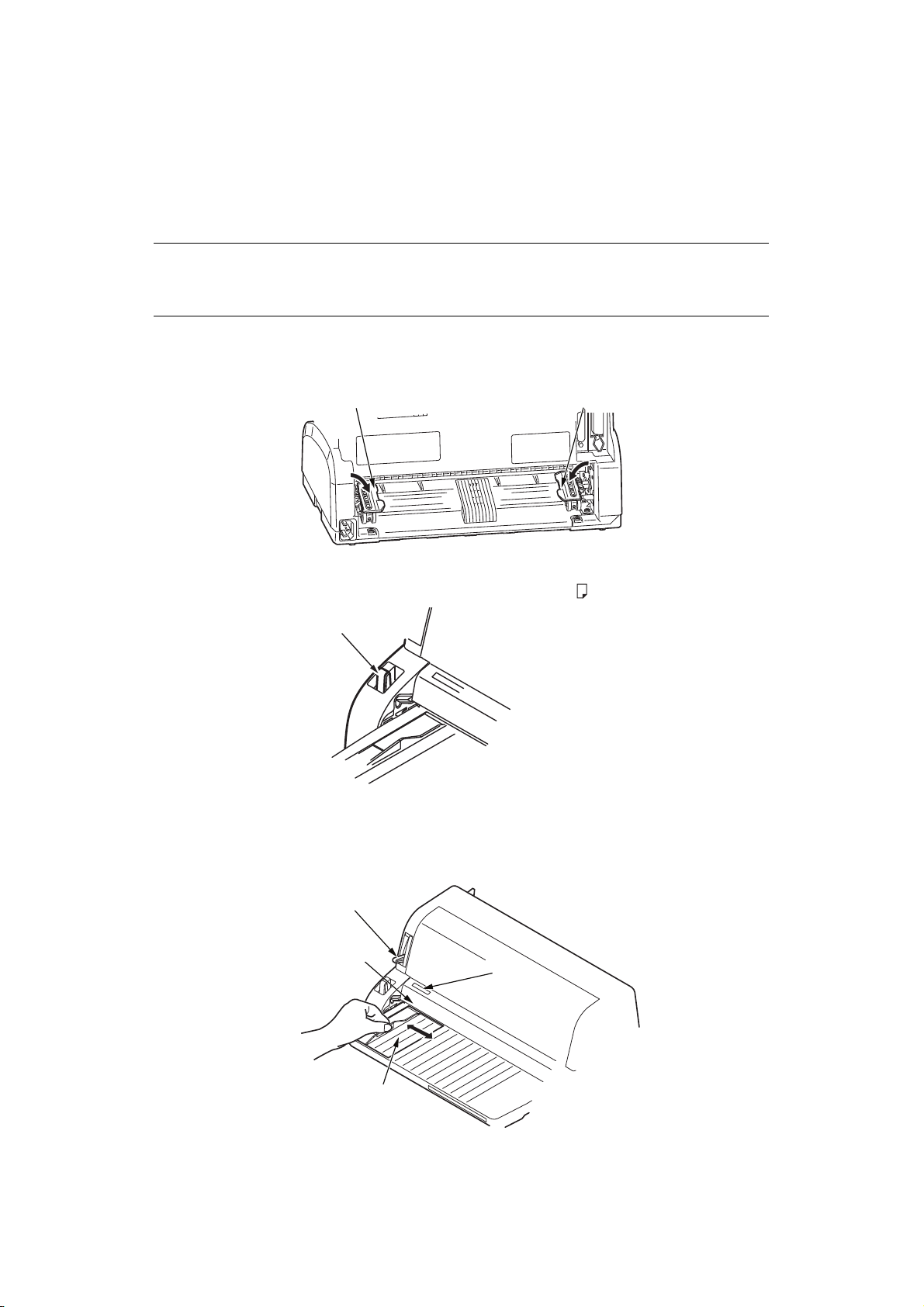
U
1
MGANG MIT PAPIER
Dieser Abschnitt beschreibt den richtigen Umgang mit Einzelblättern und Endlospapier.
E
INZELBLÄTTER EINLEGEN
1. Vergewissern Sie sich, dass der Drucker eingeschaltet ist.
HINWEIS
Wenn sich Endlospapier im Drucker befindet, entfernen Sie es
(siehe „Endlospapier entfernen“ auf Seite 21).
2. Die Abdeckungen des Stachelrad-Traktors (1) müssen geschlossen sein, damit kein
Papierstau auftreten kann.
1
3. Stellen Sie den Papiersortenhebel (1) auf Einzelblatt.
4. Stellen Sie den linken Papierrand ein, indem Sie die Papierführung (1) entlang
der Skala (2) verschieben. Beachten Sie dabei den Pfeil (3), der den Beginn der
Druckzeile markiert.
1
4
3
1
Umgang mit Papier > 16
2
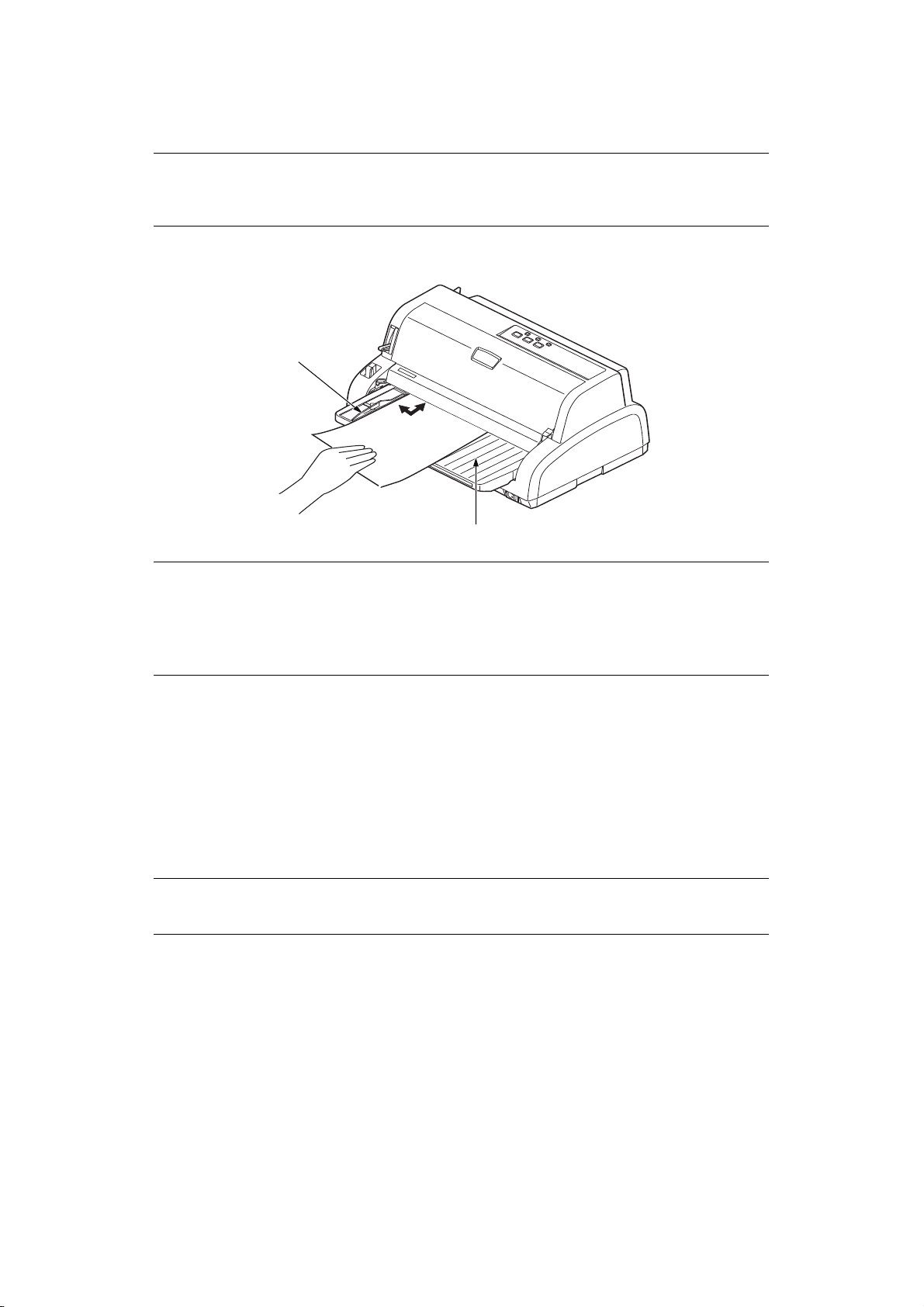
5. Stellen Sie den Hebel für die Papierstärke (4) auf das verwendete Papier ein.
1
2
Siehe „Hebel für Papierstärke einstellen“ auf Seite 22.
HINWEIS
Wenn die Einstellung des Papierstärkehebels nicht dem verwendeten Papier
entspricht, funktionieren der Papiereinzug und der Druck nicht richtig.
6. Schieben Sie das Papier mit der zu bedruckenden Seite nach oben und dem linken
Rand an der Führung (1) in das Papierfach (2), bis es vom Drucker erfasst wird.
HINWEIS
> Das Papier muss genau an der Führung anliegen, da es sonst möglicherweise
schief bedruckt wird.
> Wenn Sie einen Umschlag bedrucken, klappen Sie ihn zu, bevor Sie ihn
einführen, da er sonst möglicherweise schief bedruckt wird.
E
INZELBLÄTTER AUSWERFEN
Sobald der Drucker das Ende eines Einzelblattes erreicht hat, wirft er die Seite automatisch
aus. Legen Sie bei Bedarf ein weiteres Blatt ein, um den Druck fortzusetzen.
So entfernen Sie ein Einzelblatt, das sich noch im Drucker befindet:
1. Drücken Sie die Taste SEL (Auswahl), um den Drucker offline zu schalten.
2. Drücken Sie die Taste LOAD/PARK (Laden/Parken). Das Blatt wird in das Papierfach
ausgeworfen.
HINWEIS
Papier, das länger als A4 ist (297 mm), kann aus dem Papierfach fallen.
Umgang mit Papier > 17
